X
Questo articolo è stato scritto in collaborazione con il nostro team di editor e ricercatori esperti che ne hanno approvato accuratezza ed esaustività.
Il Content Management Team di wikiHow controlla con cura il lavoro dello staff di redattori per assicurarsi che ogni articolo incontri i nostri standard di qualità.
Questo articolo è stato visualizzato 24 525 volte
Questo articolo spiega come disattivare la modalità di recupero di un iPhone e poter avviare il dispositivo normalmente nel caso in cui continuasse a riavviarsi in questa modalità operativa.
Passaggi
Metodo 1
Metodo 1 di 2:
Usare i Tasti dell'Phone
-
1Scollega il dispositivo dal computer nel caso fosse ancora collegato. Se hai attivato manualmente la modalità di recupero dell'iPhone, dovresti anche essere in grado di riavviare il dispositivo come fai normalmente. Per poter eseguire questo passaggio, l'iPhone non deve essere collegato al computer.
-
2Tieni premuti contemporaneamente il tasto laterale e il tasto Home per circa 10 secondi. Il tasto laterale è collocato lungo il lato destro del dispositivo (su iPhone 6 e i modelli successivi) oppure lungo il lato superiore (nel caso di un iPhone 5S e i modelli precedenti). Il tasto Home è collocato nella parte inferiore del lato frontale del dispositivo.
- Se stai usando un iPhone 7, dovrai tenere premuto il tasto "Volume Giù", anziché il pulsante Home.
-
3Trascorsi 10 secondi rilascia il tasto Home (o "Volume Giù"). Ricordati però di continuare a tenere premuto il tasto laterale.
-
4Rilascia il tasto laterale non appena vedi apparire sullo schermo il logo della Apple. Non appena vedrai apparire a video il logo bianco della Apple potrai rilasciare anche il tasto laterale, quindi attendi che il dispositivo completi la procedura di avvio. A questo punto l'iPhone dovrebbe essersi avviato normalmente e la modalità di recupero non dovrebbe essere più attiva.Pubblicità
Metodo 2
Metodo 2 di 2:
Usare iTunes
-
1Collega l'iPhone al computer. Usa il cavo USB in dotazione con il dispositivo, cioè quello con cui lo colleghi al caricabatterie. Collega il connettore più grande (USB) a una porta libera del computer, dopodiché collega l'estremità più piccola alla porta di comunicazione dell'iPhone.
- Questo metodo serve per ripristinare il normale funzionamento dei dispositivi che sono entrati automaticamente in modalità di recupero a causa di un errore del sistema operativo.
-
2Avvia iTunes. È caratterizzato da un'icona bianca al cui interno è visibile una nota multicolore. Quando iTunes avrà completato la fase di avvio, vedrai apparire sullo schermo una finestra di pop-up che ti informerà del fatto che è stato rilevato un dispositivo iOS collegato al computer in modalità di recupero.
-
3Clicca sul pulsante OK della finestra di pop-up. In questo scenario noterai che non avrai la possibilità di avere accesso alla musica e agli altri contenuti multimediali presenti nel dispositivo. L'unica operazione che potrai eseguire è il ripristino dell'iPhone.
-
4Clicca sul pulsante Ripristina iPhone. È collocato nel lato destro della finestra di iTunes.
-
5Clicca sul pulsante Ripristina e aggiorna. È collocato nella finestra di pop-up che apparirà sullo schermo. Tutti i dati presenti nel dispositivo iOS verranno cancellati, quindi verrà installata l'ultima versione aggiornata del sistema operativo compatibile con il modello di dispositivo in uso. Al termine di questo passaggio, potrai ripristinare i tuoi dati, per esempio contatti, messaggi, foto, video e tutte le altre informazioni utilizzando uno dei backup di iTunes.Pubblicità
Consigli
- Se il tuo dispositivo continua ad avviarsi in modalità di recupero anche dopo aver eseguito le procedure descritte nell'articolo, prova a contattare il supporto clienti della Apple. L'iPhone potrebbe essere difettoso o mal funzionante, quindi potresti avere diritto all'assistenza gratuita o alla sostituzione del dispositivo.
Pubblicità
Informazioni su questo wikiHow
Pubblicità


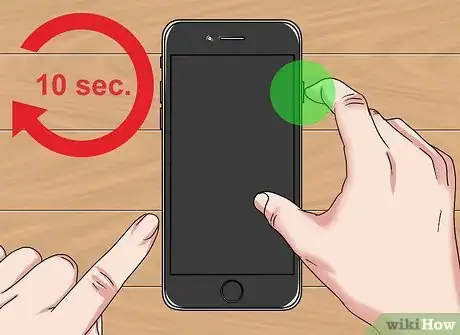

























Il Content Management Team di wikiHow controlla con cura il lavoro dello staff di redattori per assicurarsi che ogni articolo incontri i nostri standard di qualità. Questo articolo è stato visualizzato 24 525 volte